Utiliser Analyse de texte pour les conteneurs d’intégrité
Les conteneurs vous permettent d’héberger Analyse de texte pour l’API d’intégrité sur votre propre infrastructure. Si vous avez des exigences de sécurité ou de gouvernance des données qui ne peuvent pas être satisfaites en appelant Analyse de texte pour l’intégrité à distance, les conteneurs peuvent être une bonne option.
Si vous n’avez pas d’abonnement Azure, créez un compte gratuit avant de commencer.
Prérequis
Vous devez respecter les prérequis suivants avant d’utiliser les conteneurs Analyse de texte pour l’intégrité. Si vous n’avez pas d’abonnement Azure, créez un compte gratuit avant de commencer.
- Docker installé sur un ordinateur hôte. Vous devez configurer Docker pour permettre aux conteneurs de se connecter à Azure et de lui envoyer des données de facturation.
- Sous Windows, vous devez également configurer Docker pour prendre en charge les conteneurs Linux.
- Vous devez disposer d’une connaissance élémentaire des concepts liés à Docker.
- Une ressource de langue avec le niveau tarifaire gratuit (F0) ou standard (S).
Collecter les paramètres obligatoires
Trois paramètres principaux sont obligatoires pour tous les conteneurs Azure AI. Les termes du contrat de licence logiciel Microsoft doivent être présents avec la valeur Accepter. Un URI de point de terminaison et une clé API sont également nécessaires.
URI de point de terminaison
La valeur {ENDPOINT_URI} est disponible sur la page Vue d’ensemble du portail Azure de la ressource Azure AI Services correspondante. Accédez à la page Vue d’ensemble, puis pointez sur le point de terminaison pour afficher une icône Copier dans le Presse-papiers . Copiez et utilisez le point de terminaison si nécessaire.
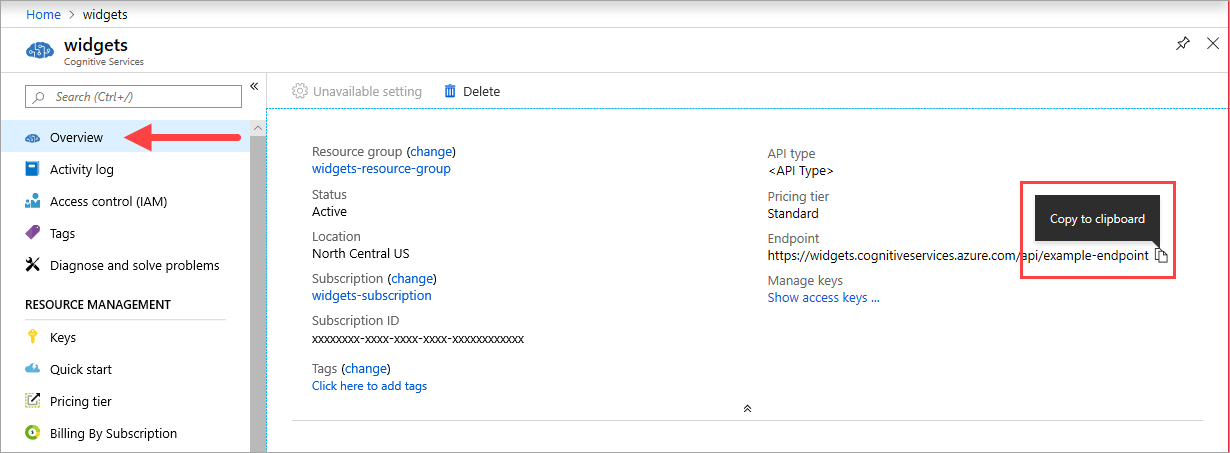
Touches
La valeur {API_KEY} est utilisée pour démarrer le conteneur et est disponible sur la page Clés de la ressource Azure AI Services correspondante sur le portail Azure. Accédez à la page Clés, puis sélectionnez l’icône Copier dans le Presse-papiers .
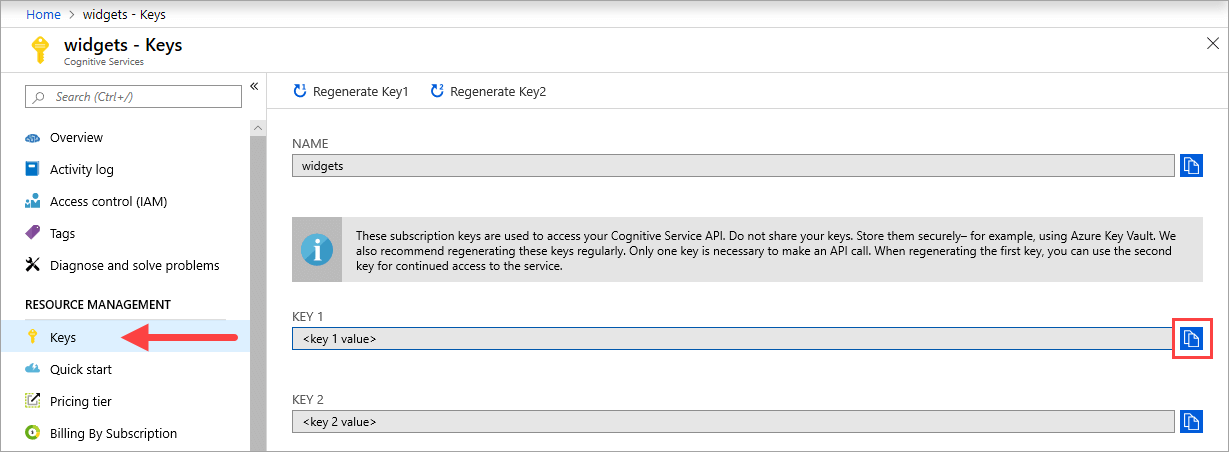
Important
Ces clés d’abonnement sont utilisées pour accéder à votre API Azure AI Services. Ne partagez pas vos clés. Stockez-les en toute sécurité. Par exemple, utilisez Azure Key Vault. Nous vous recommandons également de regénérer ces clés régulièrement. Une seule clé est nécessaire pour effectuer un appel d’API. Lors de la regénération de la première clé, vous pouvez utiliser la deuxième clé pour un accès continu au service.
Spécifications et recommandations relatives à l’ordinateur hôte
L’hôte est un ordinateur x64 qui exécute le conteneur Docker. Il peut s’agir d’un ordinateur local ou d’un service d’hébergement Docker dans Azure, comme :
- Azure Kubernetes Service.
- Azure Container Instances.
- Un cluster Kubernetes déployé sur Azure Stack. Pour plus d’informations, consultez Déployer Kubernetes sur Azure Stack.
Le tableau suivant décrit les spécifications minimales et recommandées pour les conteneurs Analyse de texte pour l’intégrité. Chaque processeur doit être cadencé à au moins 2,6 gigahertz (GHz). Les transactions par seconde (TPS) autorisées sont également indiquées.
| Configuration minimale pour l’hôte | Configuration recommandée pour l’hôte | TPS minimales | TPS maximales | |
|---|---|---|---|---|
| 1 document/requête | 4 cœurs, 12 Go de mémoire | 6 cœurs, 12 Go de mémoire | 15 | 30 |
| 10 documents/requêtes | 6 cœurs, 16 Go de mémoire | 8 cœurs, 20 Go de mémoire | 15 | 30 |
Le cœur d’UC et la quantité de mémoire correspondent aux paramètres --cpus et --memory qui sont utilisés dans le cadre de la commande docker run.
Obtenir l’image conteneur avec docker pull
L’image conteneur Analyse de texte pour l’intégrité se trouve dans le syndicat du registre de conteneurs mcr.microsoft.com. Elle réside dans le référentiel azure-cognitive-services/textanalytics/ et se nomme healthcare. Le nom complet de l’image conteneur est mcr.microsoft.com/azure-cognitive-services/textanalytics/healthcare
Pour utiliser la dernière version du conteneur, vous pouvez utiliser l’étiquette latest. Vous trouverez aussi la liste complète des étiquettes sur MCR.
Utilisez la commande docker pull pour télécharger cette image conteneur à partir du registre de conteneurs public de Microsoft. Vous trouverez les étiquettes présentées dans Microsoft Container Registry
docker pull mcr.microsoft.com/azure-cognitive-services/textanalytics/healthcare:<tag-name>
Conseil
Vous pouvez utiliser la commande docker images pour lister vos images conteneurs téléchargées. Par exemple, la commande suivante liste l’ID, le référentiel et la balise de chaque image conteneur téléchargée dans un tableau :
docker images --format "table {{.ID}}\t{{.Repository}}\t{{.Tag}}"
IMAGE ID REPOSITORY TAG
<image-id> <repository-path/name> <tag-name>
Exécuter le conteneur avec docker run
Une fois le conteneur sur l’ordinateur hôte, utilisez la commande docker run pour exécuter les conteneurs. Chaque conteneur continuera à s’exécuter jusqu’à ce que vous l’arrêtiez.
Important
- les commandes docker dans les sections suivantes utilisent la barre oblique inverse,
\, comme caractère de continuation de ligne. Remplacez-la ou supprimez-la en fonction des exigences de votre système d’exploitation hôte. - Vous devez spécifier les options
Eula,BillingetApiKeypour exécuter le conteneur, sinon il ne démarrera pas. Pour plus d'informations, consultez Facturation.- La reconnaissance de l’IA responsable (RAI) doit également être présente avec une valeur de
accept.
- La reconnaissance de l’IA responsable (RAI) doit également être présente avec une valeur de
- Les conteneurs d’analyse des sentiments et de détection de la langue utilisent la version v3 de l’API et sont en disponibilité générale. Le conteneur d’extraction de phrases clés utilise la version 2 de l’API et est en préversion.
Il existe plusieurs façons d’installer et d’exécuter le conteneur Analyse de texte pour la santé.
- Utilisez le portail Azure pour créer une ressource linguistique, et utilisez Docker pour obtenir votre conteneur.
- Utilisez une machine virtuelle Azure avec Docker pour exécuter le conteneur.
- Utilisez les scripts PowerShell et Azure CLI suivants pour automatiser le déploiement des ressources et la configuration du conteneur.
Lorsque vous utilisez l’analytique de texte pour le conteneur d’intégrité, les données contenues dans vos demandes et réponses d’API ne sont pas visibles par Microsoft et ne sont pas utilisées pour l’entraînement du modèle appliqué à vos données.
Exécutez localement le conteneur
Pour exécuter le conteneur dans votre propre environnement après avoir téléchargé l’image conteneur, exécutez la commande docker run suivante. Remplacez les espaces réservés suivants par vos valeurs :
| Espace réservé | Valeur | Format ou exemple |
|---|---|---|
| {API_KEY} | Clé pour votre ressource Language. Cette information est disponible dans le portail Azure, sur la page Key and endpoint (Clé et point de terminaison) de votre ressource. | xxxxxxxxxxxxxxxxxxxxxxxxxxxxxxxx |
| {ENDPOINT_URI} | Point de terminaison pour accéder à l’API. Cette information est disponible dans le portail Azure, sur la page Key and endpoint (Clé et point de terminaison) de votre ressource. | https://<your-custom-subdomain>.cognitiveservices.azure.com |
docker run --rm -it -p 5000:5000 --cpus 6 --memory 12g \
mcr.microsoft.com/azure-cognitive-services/textanalytics/healthcare:<tag-name> \
Eula=accept \
rai_terms=accept \
Billing={ENDPOINT_URI} \
ApiKey={API_KEY}
Cette commande :
- Exécute le conteneur Analyse de texte pour la santé à partir de l’image conteneur
- Alloue 6 cœurs de processeur et 12 gigaoctets (Go) de mémoire
- Expose le port TCP 5000 et alloue un pseudo-TTY pour le conteneur
- Accepte le contrat de licence utilisateur final (CLUF) et les conditions générales de l’IA responsable
- Supprime automatiquement le conteneur après sa fermeture. L’image conteneur est toujours disponible sur l’ordinateur hôte.
Interface utilisateur de démonstration pour visualiser la sortie
Le conteneur fournit des API de point de terminaison de prédiction de requête basées sur REST. Nous avons également fourni un outil de visualisation dans le conteneur qui est accessible en ajoutant /demo au point de terminaison du conteneur. Par exemple :
http://<serverURL>:5000/demo
Utilisez l’exemple de requête cURL ci-dessous pour envoyer une requête au conteneur que vous avez déployé en remplaçant la variable serverURL par la valeur appropriée.
curl -X POST 'http://<serverURL>:5000/text/analytics/v3.1/entities/health' --header 'Content-Type: application/json' --header 'accept: application/json' --data-binary @example.json
Installer le conteneur à l’aide d’Azure Web App pour conteneurs
Azure Web App pour conteneurs est une ressource Azure dédiée à l’exécution de conteneurs dans le Cloud. Il offre des fonctionnalités prêtes à l’emploi, telles que la mise à l’échelle automatique, la prise en charge des conteneurs Docker et la composition Docker, la prise en charge de HTTPS et bien plus encore.
Notes
À l’aide d’Azure Web App, vous obtiendrez automatiquement un domaine sous la forme <appservice_name>.azurewebsites.net
Exécutez ce script PowerShell au moyen de la Azure CLI pour créer un Web App pour conteneurs, à l’aide de votre abonnement et de l’image de conteneur sur HTTPS. Attendez la fin du script (environ 25 à 30 minutes) avant d’envoyer la première requête.
$subscription_name = "" # THe name of the subscription you want you resource to be created on.
$resource_group_name = "" # The name of the resource group you want the AppServicePlan
# and AppSerivce to be attached to.
$resources_location = "" # This is the location you wish the AppServicePlan to be deployed to.
# You can use the "az account list-locations -o table" command to
# get the list of available locations and location code names.
$appservice_plan_name = "" # This is the AppServicePlan name you wish to have.
$appservice_name = "" # This is the AppService resource name you wish to have.
$TEXT_ANALYTICS_RESOURCE_API_KEY = "" # This should be taken from the Language resource.
$TEXT_ANALYTICS_RESOURCE_API_ENDPOINT = "" # This should be taken from the Language resource.
$DOCKER_IMAGE_NAME = "mcr.microsoft.com/azure-cognitive-services/textanalytics/healthcare:latest"
az login
az account set -s $subscription_name
az appservice plan create -n $appservice_plan_name -g $resource_group_name --is-linux -l $resources_location --sku P3V2
az webapp create -g $resource_group_name -p $appservice_plan_name -n $appservice_name -i $DOCKER_IMAGE_NAME
az webapp config appsettings set -g $resource_group_name -n $appservice_name --settings Eula=accept rai_terms=accept Billing=$TEXT_ANALYTICS_RESOURCE_API_ENDPOINT ApiKey=$TEXT_ANALYTICS_RESOURCE_API_KEY
# Once deployment complete, the resource should be available at: https://<appservice_name>.azurewebsites.net
Installer le conteneur à l’aide d’Azure Container Instance
Vous pouvez également utiliser Azure Container Instance (ACI) pour faciliter le déploiement. ACI est une ressource qui vous permet d’exécuter des conteneurs Docker à la demande dans un environnement Azure serverless géré.
Consultez Comment utiliser Azure Container Instances pour connaître les étapes de déploiement d’une ressource ACI à l’aide du Portail Azure. Vous pouvez également utiliser le script PowerShell ci-dessous avec Azure CLI, ce qui crée une ACI sur votre abonnement à l’aide de l’image conteneur. Attendez la fin du script (environ 25 à 30 minutes) avant d’envoyer la première requête. En raison de la limite du nombre maximal de processeurs par ressource ACI, ne sélectionnez pas cette option si vous envisagez de soumettre plus de 5 documents volumineux (environ 5 000 caractères chacun) par requête. Pour plus d’informations sur la disponibilité, consultez l’article Support régional ACI.
Notes
Azure Container Instances n’inclue pas la prise en charge HTTPS pour les domaines intégrés. Si vous avez besoin de HTTPS, vous devez le configurer manuellement, y compris créer un certificat et l’inscription d’un domaine. Vous trouverez des instructions pour effectuer cette opération avec NGINX ci-dessous.
$subscription_name = "" # The name of the subscription you want you resource to be created on.
$resource_group_name = "" # The name of the resource group you want the AppServicePlan
# and AppService to be attached to.
$resources_location = "" # This is the location you wish the web app to be deployed to.
# You can use the "az account list-locations -o table" command to
# Get the list of available locations and location code names.
$azure_container_instance_name = "" # This is the AzureContainerInstance name you wish to have.
$TEXT_ANALYTICS_RESOURCE_API_KEY = "" # This should be taken from the Language resource.
$TEXT_ANALYTICS_RESOURCE_API_ENDPOINT = "" # This should be taken from the Language resource.
$DNS_LABEL = "" # This is the DNS label name you wish your ACI will have
$DOCKER_IMAGE_NAME = "mcr.microsoft.com/azure-cognitive-services/textanalytics/healthcare:latest"
az login
az account set -s $subscription_name
az container create --resource-group $resource_group_name --name $azure_container_instance_name --image $DOCKER_IMAGE_NAME --cpu 4 --memory 12 --port 5000 --dns-name-label $DNS_LABEL --environment-variables Eula=accept rai_terms=accept Billing=$TEXT_ANALYTICS_RESOURCE_API_ENDPOINT ApiKey=$TEXT_ANALYTICS_RESOURCE_API_KEY
# Once deployment complete, the resource should be available at: http://<unique_dns_label>.<resource_group_region>.azurecontainer.io:5000
Sécuriser la connectivité ACI
Par défaut, aucune sécurité n’est fournie lors de l’utilisation d’ACI avec l’API de conteneur. Cela est dû au fait que les conteneurs s’exécute généralement dans le cadre d’un pod qui est protégé de l’extérieur par un pont réseau. Vous pouvez toutefois modifier un conteneur avec un composant frontal, en gardant le point de terminaison de conteneur privé. Les exemples suivants utilisent NGINX en tant que passerelle d’entrée pour prendre en charge le protocole HTTPS/SSL et l’authentification client-certificat.
Notes
NGINX est un serveur et un proxy HTTP open source à hautes performances. Un conteneur NGINX peut être utilisé pour mettre fin à une connexion TLS pour un seul conteneur. Des solutions de terminaison TLS basées sur l’entrée NGINX plus complexes sont également possibles.
Configurer NGINX en tant que passerelle d’entrée
NGINX utilise des fichiers config pour activer les fonctionnalités lors du runtime. Pour activer la terminaison TLS pour un autre service, vous devez spécifier un certificat SSL pour mettre fin à la connexion TLS et proxy_pass pour spécifier une adresse pour le service. Un exemple est fourni ci-dessous.
Notes
ssl_certificate attend la spécification d’un chemin d’accès dans le système de fichiers local du conteneur NGINX. L’adresse spécifiée pour proxy_pass doit être disponible dans le réseau du conteneur NGINX.
Le conteneur NGINX chargera tous les fichiers dans _.conf_ qui sont montés sous /etc/nginx/conf.d/ dans le chemin de configuration HTTP.
server {
listen 80;
return 301 https://$host$request_uri;
}
server {
listen 443 ssl;
# replace with .crt and .key paths
ssl_certificate /cert/Local.crt;
ssl_certificate_key /cert/Local.key;
location / {
proxy_pass http://cognitive-service:5000;
proxy_set_header X-Forwarded-For $proxy_add_x_forwarded_for;
proxy_set_header X-Real-IP $remote_addr;
}
}
Exemple de fichier Docker Compose
L’exemple ci-dessous montre comment créer un fichier Docker Compose pour déployer les conteneurs NGINX et les conteneurs d’intégrité :
version: "3.7"
services:
cognitive-service:
image: {IMAGE_ID}
ports:
- 5000:5000
environment:
- eula=accept
- billing={ENDPOINT_URI}
- apikey={API_KEY}
volumes:
# replace with path to logs folder
- <path-to-logs-folder>:/output
nginx:
image: nginx
ports:
- 443:443
volumes:
# replace with paths for certs and conf folders
- <path-to-certs-folder>:/cert
- <path-to-conf-folder>:/etc/nginx/conf.d/
Pour initier ce fichier Docker Compose, exécutez la commande suivante à partir d’une console au niveau racine du fichier :
docker-compose up
Pour plus d’informations, consultez la documentation de NGINX sur la terminaison SSL NGINX.
Exécuter plusieurs conteneurs sur le même hôte
Si vous envisagez d’exécuter plusieurs conteneurs avec les ports exposés, veillez à exécuter chaque conteneur avec un port exposé différent. Par exemple, exécutez le premier conteneur sur le port 5000 et le second conteneur sur le port 5001.
Vous pouvez avoir ce conteneur, et un autre conteneur Azure AI services qui s’exécutent ensemble sur l’hôte. Vous pouvez également disposer de plusieurs conteneurs du même conteneur Azure AI services en cours d’exécution.
Interroger le point de terminaison de prédiction du conteneur
Le conteneur fournit des API de point de terminaison de prédiction de requête basées sur REST.
Utilisez l’hôte, http://localhost:5000, pour les API de conteneur.
Valider l’exécution d’un conteneur
Il existe plusieurs façons de confirmer que le conteneur s’exécute. Recherchez l’adresse IP externe et le port exposé du conteneur en question, puis ouvrez le navigateur web de votre choix. Utilisez les différentes URL de requête suivantes pour vérifier que le conteneur est en cours d’exécution. Les exemples d’URL de requête listés ici sont http://localhost:5000, mais votre conteneur spécifique peut varier. Veillez à vous fier à l’adresse IP externe de votre conteneur et au port exposé.
| URL de la demande | Objectif |
|---|---|
http://localhost:5000/ |
Le conteneur fournit une page d’accueil. |
http://localhost:5000/ready |
Demandée avec la fonction d’extraction, cette URL permet de vérifier que le conteneur est prêt à accepter une requête sur le modèle. Cette requête peut être utilisée pour les probes liveness et readiness de Kubernetes. |
http://localhost:5000/status |
Également demandée avec la fonction d’extraction, cette URL permet de vérifier si la clé API servant à démarrer le conteneur est valide sans provoquer de requête de point de terminaison. Cette requête peut être utilisée pour les probes liveness et readiness de Kubernetes. |
http://localhost:5000/swagger |
Le conteneur fournit un ensemble complet de documentation pour les points de terminaison et une fonctionnalité Essayer. Avec cette fonctionnalité, vous pouvez entrer vos paramètres dans un formulaire HTML basé sur le web, et constituer la requête sans avoir à écrire du code. Une fois la requête retournée, un exemple de commande CURL est fourni pour illustrer les en-têtes HTTP, et le format du corps qui est nécessaire. |
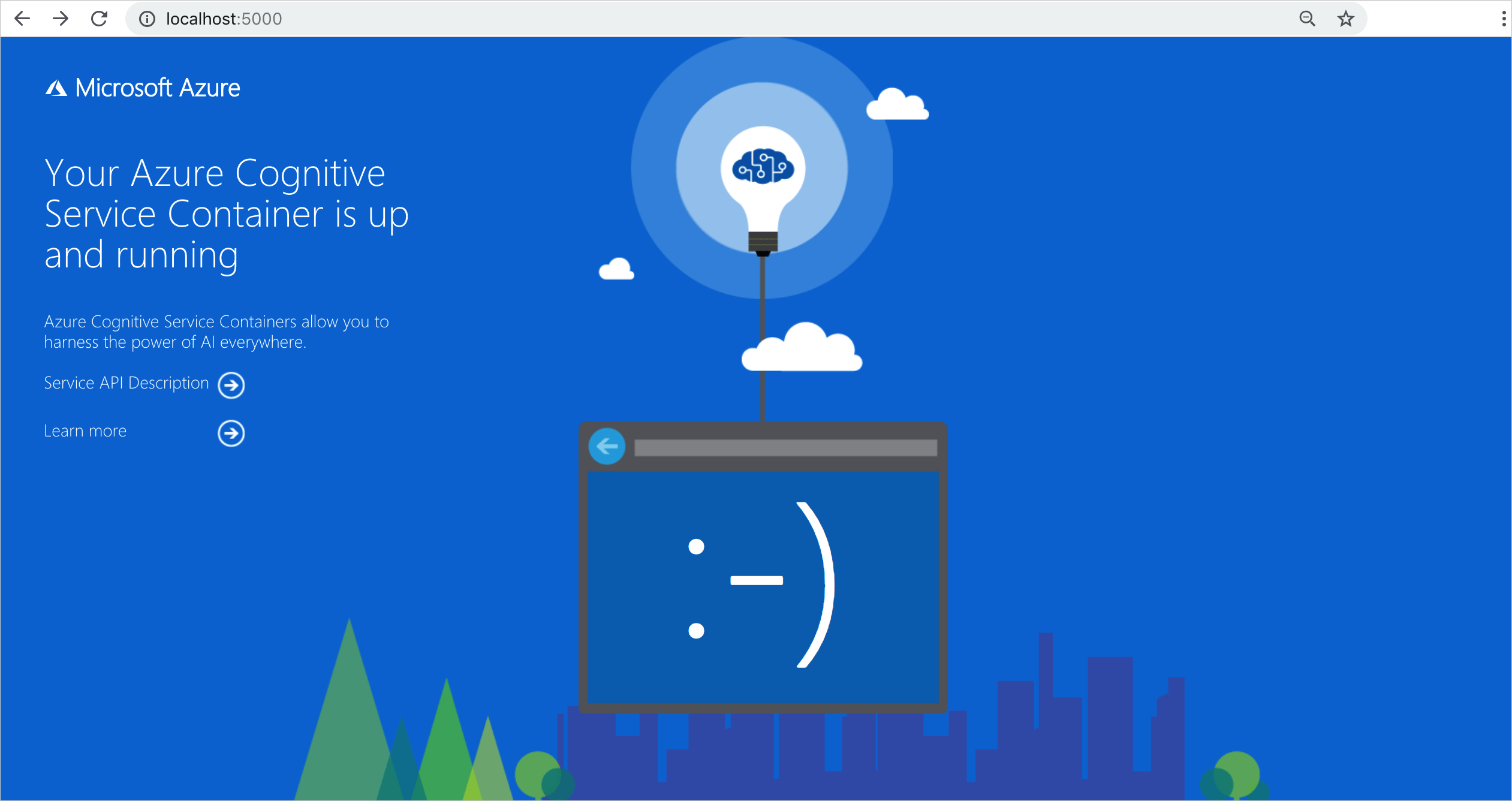
Structurer la requête d’API pour le conteneur
Vous pouvez l’extension REST Client Visual Studio Code ou l’exemple de requête cURL ci-dessous pour envoyer une requête au conteneur que vous avez déployé, en remplaçant la variable serverURL par la valeur appropriée. Notez que la version de l’API dans l’URL du conteneur est différente de celle de l’API hébergée.
Notes
La fonctionnalité FHIR (Fast Healthcare Interoperability Resources) est disponible dans le dernier conteneur et est exposée via la nouvelle API REST de langage.
curl -i -X POST 'http://<serverURL>:5000/language/analyze-text/jobs?api-version=2022-04-01-preview' --header 'Content-Type: application/json' --header --data-binary @example.json
Le code JSON suivant est un exemple de fichier JSON joint au corps POST de la requête de langage :
example.json
{
"analysisInput": {
"documents": [
{
"text": "The doctor prescried 200mg Ibuprofen.",
"language": "en",
"id": "1"
}
]
},
"tasks": [
{
"taskName": "analyze 1",
"kind": "Healthcare",
"parameters": {
"fhirVersion": "4.0.1"
}
}
]
}
Corps de la réponse du conteneur
Le code JSON suivant est un exemple de corps de la réponse de langage à l’issue de l’appel synchrone conteneurisé :
{
"jobId": "{JOB-ID}",
"lastUpdateDateTime": "2022-04-18T15:50:16Z",
"createdDateTime": "2022-04-18T15:50:14Z",
"expirationDateTime": "2022-04-19T15:50:14Z",
"status": "succeeded",
"errors": [],
"tasks": {
"completed": 1,
"failed": 0,
"inProgress": 0,
"total": 1,
"items": [
{
"kind": "HealthcareLROResults",
"taskName": "analyze 1",
"lastUpdateDateTime": "2022-04-18T15:50:16.7046515Z",
"status": "succeeded",
"results": {
"documents": [
{
"id": "1",
"entities": [
{
"offset": 4,
"length": 6,
"text": "doctor",
"category": "HealthcareProfession",
"confidenceScore": 0.76
},
{
"offset": 21,
"length": 5,
"text": "200mg",
"category": "Dosage",
"confidenceScore": 0.99
},
{
"offset": 27,
"length": 9,
"text": "Ibuprofen",
"category": "MedicationName",
"confidenceScore": 1.0,
"name": "ibuprofen",
"links": [
{ "dataSource": "UMLS", "id": "C0020740" },
{ "dataSource": "AOD", "id": "0000019879" },
{ "dataSource": "ATC", "id": "M01AE01" },
{ "dataSource": "CCPSS", "id": "0046165" },
{ "dataSource": "CHV", "id": "0000006519" },
{ "dataSource": "CSP", "id": "2270-2077" },
{ "dataSource": "DRUGBANK", "id": "DB01050" },
{ "dataSource": "GS", "id": "1611" },
{ "dataSource": "LCH_NW", "id": "sh97005926" },
{ "dataSource": "LNC", "id": "LP16165-0" },
{ "dataSource": "MEDCIN", "id": "40458" },
{ "dataSource": "MMSL", "id": "d00015" },
{ "dataSource": "MSH", "id": "D007052" },
{ "dataSource": "MTHSPL", "id": "WK2XYI10QM" },
{ "dataSource": "NCI", "id": "C561" },
{ "dataSource": "NCI_CTRP", "id": "C561" },
{ "dataSource": "NCI_DCP", "id": "00803" },
{ "dataSource": "NCI_DTP", "id": "NSC0256857" },
{ "dataSource": "NCI_FDA", "id": "WK2XYI10QM" },
{ "dataSource": "NCI_NCI-GLOSS", "id": "CDR0000613511" },
{ "dataSource": "NDDF", "id": "002377" },
{ "dataSource": "PDQ", "id": "CDR0000040475" },
{ "dataSource": "RCD", "id": "x02MO" },
{ "dataSource": "RXNORM", "id": "5640" },
{ "dataSource": "SNM", "id": "E-7772" },
{ "dataSource": "SNMI", "id": "C-603C0" },
{ "dataSource": "SNOMEDCT_US", "id": "387207008" },
{ "dataSource": "USP", "id": "m39860" },
{ "dataSource": "USPMG", "id": "MTHU000060" },
{ "dataSource": "VANDF", "id": "4017840" }
]
}
],
"relations": [
{
"relationType": "DosageOfMedication",
"entities": [
{
"ref": "#/results/documents/0/entities/1",
"role": "Dosage"
},
{
"ref": "#/results/documents/0/entities/2",
"role": "Medication"
}
]
}
],
"warnings": [],
"fhirBundle": {
"resourceType": "Bundle",
"id": "bae9d4e0-191e-48e6-9c24-c1ff6097c439",
"meta": {
"profile": [
"http://hl7.org/fhir/4.0.1/StructureDefinition/Bundle"
]
},
"identifier": {
"system": "urn:ietf:rfc:3986",
"value": "urn:uuid:bae9d4e0-191e-48e6-9c24-c1ff6097c439"
},
"type": "document",
"entry": [
{
"fullUrl": "Composition/9044c2cc-dcec-4b9d-b005-bfa8be978aa8",
"resource": {
"resourceType": "Composition",
"id": "9044c2cc-dcec-4b9d-b005-bfa8be978aa8",
"status": "final",
"type": {
"coding": [
{
"system": "http://loinc.org",
"code": "11526-1",
"display": "Pathology study"
}
],
"text": "Pathology study"
},
"subject": {
"reference": "Patient/5c554347-4290-4b05-83ac-6637ff3bfb40",
"type": "Patient"
},
"encounter": {
"reference": "Encounter/6fe12f5b-e35c-4c92-a492-96feda5a1a3b",
"type": "Encounter",
"display": "unknown"
},
"date": "2022-04-18",
"author": [
{
"reference": "Practitioner/fb5da4d8-e0f0-4434-8d29-4419b065c4d7",
"type": "Practitioner",
"display": "Unknown"
}
],
"title": "Pathology study",
"section": [
{
"title": "General",
"code": {
"coding": [
{
"system": "",
"display": "Unrecognized Section"
}
],
"text": "General"
},
"text": {
"div": "<div>\r\n\t\t\t\t\t\t\t<h1>General</h1>\r\n\t\t\t\t\t\t\t<p>The doctor prescried 200mg Ibuprofen.</p>\r\n\t\t\t\t\t</div>"
},
"entry": [
{
"reference": "List/db388912-b5fb-4073-a74c-2751fd3374dd",
"type": "List",
"display": "General"
}
]
}
]
}
},
{
"fullUrl": "Practitioner/fb5da4d8-e0f0-4434-8d29-4419b065c4d7",
"resource": {
"resourceType": "Practitioner",
"id": "fb5da4d8-e0f0-4434-8d29-4419b065c4d7",
"extension": [
{
"extension": [
{ "url": "offset", "valueInteger": -1 },
{ "url": "length", "valueInteger": 7 }
],
"url": "http://hl7.org/fhir/StructureDefinition/derivation-reference"
}
],
"name": [{ "text": "Unknown", "family": "Unknown" }]
}
},
{
"fullUrl": "Patient/5c554347-4290-4b05-83ac-6637ff3bfb40",
"resource": {
"resourceType": "Patient",
"id": "5c554347-4290-4b05-83ac-6637ff3bfb40",
"gender": "unknown"
}
},
{
"fullUrl": "Encounter/6fe12f5b-e35c-4c92-a492-96feda5a1a3b",
"resource": {
"resourceType": "Encounter",
"id": "6fe12f5b-e35c-4c92-a492-96feda5a1a3b",
"meta": {
"profile": [
"http://hl7.org/fhir/us/core/StructureDefinition/us-core-encounter"
]
},
"status": "finished",
"class": {
"system": "http://terminology.hl7.org/CodeSystem/v3-ActCode",
"display": "unknown"
},
"subject": {
"reference": "Patient/5c554347-4290-4b05-83ac-6637ff3bfb40",
"type": "Patient"
}
}
},
{
"fullUrl": "MedicationStatement/24e860ce-2fdc-4745-aa9e-7d30bb487c4e",
"resource": {
"resourceType": "MedicationStatement",
"id": "24e860ce-2fdc-4745-aa9e-7d30bb487c4e",
"extension": [
{
"extension": [
{ "url": "offset", "valueInteger": 27 },
{ "url": "length", "valueInteger": 9 }
],
"url": "http://hl7.org/fhir/StructureDefinition/derivation-reference"
}
],
"status": "active",
"medicationCodeableConcept": {
"coding": [
{
"system": "http://www.nlm.nih.gov/research/umls",
"code": "C0020740",
"display": "Ibuprofen"
},
{
"system": "http://www.nlm.nih.gov/research/umls/aod",
"code": "0000019879"
},
{
"system": "http://www.whocc.no/atc",
"code": "M01AE01"
},
{
"system": "http://www.nlm.nih.gov/research/umls/ccpss",
"code": "0046165"
},
{
"system": "http://www.nlm.nih.gov/research/umls/chv",
"code": "0000006519"
},
{
"system": "http://www.nlm.nih.gov/research/umls/csp",
"code": "2270-2077"
},
{
"system": "http://www.nlm.nih.gov/research/umls/drugbank",
"code": "DB01050"
},
{
"system": "http://www.nlm.nih.gov/research/umls/gs",
"code": "1611"
},
{
"system": "http://www.nlm.nih.gov/research/umls/lch_nw",
"code": "sh97005926"
},
{ "system": "http://loinc.org", "code": "LP16165-0" },
{
"system": "http://www.nlm.nih.gov/research/umls/medcin",
"code": "40458"
},
{
"system": "http://www.nlm.nih.gov/research/umls/mmsl",
"code": "d00015"
},
{
"system": "http://www.nlm.nih.gov/research/umls/msh",
"code": "D007052"
},
{
"system": "http://www.nlm.nih.gov/research/umls/mthspl",
"code": "WK2XYI10QM"
},
{
"system": "http://ncimeta.nci.nih.gov",
"code": "C561"
},
{
"system": "http://www.nlm.nih.gov/research/umls/nci_ctrp",
"code": "C561"
},
{
"system": "http://www.nlm.nih.gov/research/umls/nci_dcp",
"code": "00803"
},
{
"system": "http://www.nlm.nih.gov/research/umls/nci_dtp",
"code": "NSC0256857"
},
{
"system": "http://www.nlm.nih.gov/research/umls/nci_fda",
"code": "WK2XYI10QM"
},
{
"system": "http://www.nlm.nih.gov/research/umls/nci_nci-gloss",
"code": "CDR0000613511"
},
{
"system": "http://www.nlm.nih.gov/research/umls/nddf",
"code": "002377"
},
{
"system": "http://www.nlm.nih.gov/research/umls/pdq",
"code": "CDR0000040475"
},
{
"system": "http://www.nlm.nih.gov/research/umls/rcd",
"code": "x02MO"
},
{
"system": "http://www.nlm.nih.gov/research/umls/rxnorm",
"code": "5640"
},
{
"system": "http://snomed.info/sct",
"code": "E-7772"
},
{
"system": "http://snomed.info/sct/900000000000207008",
"code": "C-603C0"
},
{
"system": "http://snomed.info/sct/731000124108",
"code": "387207008"
},
{
"system": "http://www.nlm.nih.gov/research/umls/usp",
"code": "m39860"
},
{
"system": "http://www.nlm.nih.gov/research/umls/uspmg",
"code": "MTHU000060"
},
{
"system": "http://hl7.org/fhir/ndfrt",
"code": "4017840"
}
],
"text": "Ibuprofen"
},
"subject": {
"reference": "Patient/5c554347-4290-4b05-83ac-6637ff3bfb40",
"type": "Patient"
},
"context": {
"reference": "Encounter/6fe12f5b-e35c-4c92-a492-96feda5a1a3b",
"type": "Encounter",
"display": "unknown"
},
"dosage": [
{
"text": "200mg",
"doseAndRate": [{ "doseQuantity": { "value": 200 } }]
}
]
}
},
{
"fullUrl": "List/db388912-b5fb-4073-a74c-2751fd3374dd",
"resource": {
"resourceType": "List",
"id": "db388912-b5fb-4073-a74c-2751fd3374dd",
"status": "current",
"mode": "snapshot",
"title": "General",
"subject": {
"reference": "Patient/5c554347-4290-4b05-83ac-6637ff3bfb40",
"type": "Patient"
},
"encounter": {
"reference": "Encounter/6fe12f5b-e35c-4c92-a492-96feda5a1a3b",
"type": "Encounter",
"display": "unknown"
},
"entry": [
{
"item": {
"reference": "MedicationStatement/24e860ce-2fdc-4745-aa9e-7d30bb487c4e",
"type": "MedicationStatement",
"display": "Ibuprofen"
}
}
]
}
}
]
}
}
],
"errors": [],
"modelVersion": "2022-03-01"
}
}
]
}
}
Exécuter le conteneur avec prise en charge des bibliothèques de client
À partir de la version du conteneur 3.0.017010001-onprem-amd64 (ou si vous utilisez le conteneurlatest), vous pouvez exécuter l’Analyse de texte pour le conteneur d’intégrité à l’aide de la bibliothèque cliente. Pour ce faire, ajoutez le paramètre suivant à la commande docker run :
enablelro=true
Par la suite, lorsque vous authentifiez l’objet client, utilisez le point de terminaison sur lequel votre conteneur s’exécute :
http://localhost:5000
Par exemple, si vous utilisez C#, vous pouvez utiliser le code suivant :
var client = new TextAnalyticsClient("http://localhost:5000", "your-text-analytics-key");
Arrêter le conteneur
Pour arrêter le conteneur, dans l’environnement de ligne de commande où le conteneur est en cours d’exécution, sélectionnez Ctrl+C.
Dépannage
Si vous exécutez le conteneur avec un montage de sortie et la journalisation activée, il génère des fichiers journaux qui sont utiles pour résoudre les problèmes qui se produisent lors du démarrage ou de l’exécution du conteneur.
Conseil
Pour plus d’informations et de conseils sur la résolution des problèmes, consultez les questions fréquentes (FAQ) sur les conteneurs Azure AI.
Facturation
Les conteneurs Analyse de texte pour l’intégrité envoient des informations de facturation à Azure à l’aide d’une ressource Language sur votre compte Azure.
Les requêtes sur le conteneur sont facturées au niveau tarifaire de la ressource Azure utilisée pour le paramètre ApiKey.
La licence des conteneurs Azure AI Services ne vous permet pas de les exécuter sans les connecter au point de terminaison du compteur ou de la facturation. Vous devez configurer les conteneurs de manière à ce qu’ils communiquent les informations de facturation au point de terminaison de facturation à tout moment. Les conteneurs Azure AI Services n’envoient pas de données client, telles que l’image ou le texte analysé, à Microsoft.
Connexion à Azure
Le conteneur a besoin des valeurs d’arguments de facturation pour s’exécuter. Ces valeurs permettent au conteneur de se connecter au point de terminaison de facturation. Le conteneur crée des rapports sur l’utilisation toutes les 10 à 15 minutes. Si le conteneur ne se connecte pas à Azure dans la fenêtre de temps imparti, il continue de s’exécuter, mais ne traite pas les requêtes tant que le point de terminaison de facturation n’est pas restauré. Une tentative de connexion est effectuée 10 fois, toutes les 10 à 15 minutes. S’il ne parvient pas à se connecter au point de terminaison de facturation au cours de ces 10 essais, le conteneur cesse de traiter les demandes. Pour obtenir un exemple des informations envoyées à Microsoft en lien avec la facturation, consultez le Forum aux questions sur le conteneur Azure AI Services.
Arguments de facturation
La commande docker run démarre le conteneur quand les trois options suivantes ont des valeurs valides :
| Option | Description |
|---|---|
ApiKey |
Clé API de la ressource Azure AI Services utilisée pour le suivi des informations de facturation. La valeur de cette option doit être définie sur une clé API pour la ressource provisionnée spécifiée dans Billing. |
Billing |
Le point de terminaison de la ressource Azure AI Services utilisée pour le suivi des informations de facturation. La valeur de cette option doit être définie sur l’URI de point de terminaison d’une ressource Azure provisionnée. |
Eula |
Indique que vous avez accepté la licence pour le conteneur. La valeur de cette option doit être définie sur accepter. |
Résumé
Dans cet article, vous avez découvert des concepts et le flux de travail pour le téléchargement, l’installation et l’exécution des conteneurs Analyse de texte pour l’intégrité. En résumé :
- Analyse de texte pour l’intégrité fournit un conteneur Linux pour l’arrimeur
- Les images conteneurs sont téléchargées à partir de Microsoft Container Registry (MCR).
- Les images conteneurs s’exécutent dans Docker.
- Vous pouvez utiliser l’API REST ou le kit SDK pour appeler des opérations dans des conteneurs Analyse de texte pour l’intégrité en spécifiant l’URI hôte du conteneur.
- Vous devez spécifier les informations de facturation lors de l’instanciation d’un conteneur.
Important
La licence ne prévoit pas que les conteneurs Azure AI services soient exécutés sans être connectés à Azure à des fins de contrôle. Les clients doivent configurer les conteneurs de manière à ce qu’ils communiquent les informations de facturation au service de contrôle à tout moment. Les conteneurs Azure AI ne transmettent aucune donnée client (p. ex., le texte analysé) à Microsoft.
Étapes suivantes
- Pour obtenir les paramètres de configuration, consultez Configurer des conteneurs.